
Daftar Isi:
- Langkah 1: Apa yang ada di dalam Kotak?
- Langkah 2: Letakkan PiAnywhere Bersama Dengan Raspberry Pi
- Langkah 3: Menyiapkan Raspberry Pi
- Langkah 4: Hubungkan BIT IOT Dengan Pi Raspberry Anda
- Langkah 5: Pengaturan Mudah IOT BIT
- Langkah 6: Unduh dan Instal Perangkat Lunak
- Langkah 7: Mengatur Wvdial dan Menghubungkan ke Internet
- Langkah 8: Menyiapkan Antarmuka Jaringan untuk Menggunakan Modem Secara Otomatis
- Langkah 9: Aktifkan GPS
- Langkah 10: Selamat!!
- Pengarang John Day [email protected].
- Public 2024-01-30 09:58.
- Terakhir diubah 2025-06-01 06:09.



IOT BIT 4G & LTE Hat untuk Raspberry Pi
4G (100 mbps down/ 50 mbps up) - Konektivitas internet ultra cepat untuk raspberry pi Anda, sangat baik untuk unduhan besar dan streaming video.
TheIOT BIT 4G & LTE Hat untuk Raspberry Pi Beta menyediakan data seluler 4G untuk komputer mini Raspberry Pi. Modul HAT cerdas kami memberi Raspberry Pi Anda data seluler, informasi posisi GPS, dan dukungan baterai. Ini adalah modul yang sempurna untuk peretas, ilmuwan, dan pembuat konten karena memberikan konektivitas Pi yang kuat di mana pun Anda berada. Colokkan modul sederhana ke Raspberry Pi Anda dan mulailah bermain.
Cari tahu lebih lanjut & pesan di
HAT dapat diintegrasikan dengan mudah dengan perangkat lunak pada sistem operasi Anda yang memberi Anda akses ke data internet umum melalui jaringan seluler. Menggunakan API kami, topi ini memberi Anda kemampuan untuk mengirim pesan SMS (teks). Kami juga memberikan akses mudah ke GPS onboard yang menampilkan data lokasi.
Fitur TOPI
- Mendukung semua nano sim. Masukkan kartu sim Anda dan mulai
- Data Seluler 4G untuk Raspberry Pi
- Pengaturan yang mudah, dengan satu perintah terminal, atur perangkat lunak kami untuk merampingkan Pi Anywhere dengan Raspberry Pi Anda.
- Bangunkan Pi Anda atau picu acara dengan pesan teks.
- Antena eksternal opsional untuk penerimaan yang lebih baik.
- Pengaturan daya efisiensi tinggi hingga 3 amp.
- Gunakan untuk proyek eksternal dengan panel surya dan baterai.
- Ini dapat digunakan bersama dengan HAT pemantauan gas Sensly kami
Langkah 1: Apa yang ada di dalam Kotak?


Langkah 1: Bagian dalam kotak
- Antena GPS
- 1 antena 4G,
- 1 antena 3G.
- Kabel USB untuk menghubungkan ke Raspberry Pi.
Langkah 2: Letakkan PiAnywhere Bersama Dengan Raspberry Pi

- Steker dinding Raspberry Pi Ke IOT BIT untuk memberi daya pada IOT BIT dan Raspberry Pi. (Anda tidak perlu juga mencolokkan Raspberry Pi).
- Pasang 2 antena dan antena GPS ke IOT BIT.
- Kartu sim ke dalam IOT BIT (yang dapat Anda beli dari penyedia sim utama mana pun)
- USB ke modem untuk terhubung ke Raspberry Pi.
Langkah 3: Menyiapkan Raspberry Pi
Komponen yang diperlukan agar Raspberry Pi dapat beroperasi:
- Raspberry Pi 2 atau 3.
- Memantau.
- Mouse dan keyboard.
- Kabel HDMI.
- Charger Raspberry Pi.
- Kartu SD (diperlukan lebih dari 8GB) dengan versi terbaru Raspbian Jessie.
Panduan untuk mengatur perangkat lunak Raspberry Pi dapat ditemukan di
Versi terbaru dari Raspbian Jessie dapat ditemukan di
Langkah 4: Hubungkan BIT IOT Dengan Pi Raspberry Anda

- Hubungkan 40-pin dari IOT BIT dengan 40-pin dari Raspberry Pi.
- Hubungkan USB dari modem IOT BIT ke Slot USB Raspberry Pi.
- Hubungkan pengisi daya Raspberry Pi ke pin daya IOT BIT, IOT BIT akan memberi daya pada Rasberry Pi Anda.
- Agar IOT BIT menyala, Raspberry Pi, tekan tombol yang menyatakan PWR (daya) di IOT BIT.
Langkah 5: Pengaturan Mudah IOT BIT
Ada beberapa cara untuk mengaktifkan dan menjalankan ini. Yang pertama adalah mengunduh gambar disk dan mem-flash-nya menggunakan Win32 Disk Imager. Anda akan memerlukan kartu SD yang berukuran 8GB atau lebih besar. Tautan untuk unduhan ada di bawah ini:
download.altitude.tech
Untuk menggunakan nyalakan IOT BIT dengan cara mencolokkan kabel power ke port USB berlabel 5V Power. Selanjutnya kita tekan tombol bertanda btn untuk menyalakan modem. Kami kemudian menghubungkan port USB lainnya ke raspberry pi dan terakhir menyalakan raspberry pi dengan menekan tombol pwr.
Juga, Anda dapat menggunakan IOT BIT pada sistem windows. Yang harus Anda lakukan adalah menggunakan driver ini dan menginstalnya:
Langkah 6: Unduh dan Instal Perangkat Lunak
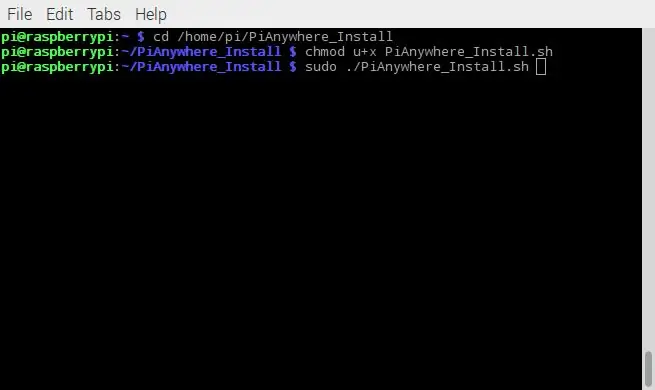
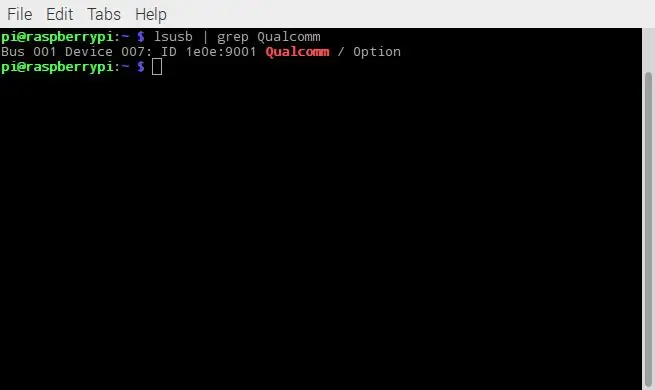
Setelah 2 papan berhasil terhubung dan LED daya menyala. Tugas selanjutnya adalah mengunduh perangkat lunak yang benar agar IOT BIT berfungsi dengan Raspberry Pi. Disarankan menggunakan versi terbaru Raspbian Jessie.
Buka terminal dan ketik:
- git clone
- cd PiAnywhere_Install/
- chmod u+x./PiAnywhere_Install.sh
- sudo./PiAnywhere_Install.sh
Ini akan memakan waktu sekitar 30 menit untuk diselesaikan karena menginstal header kernel membutuhkan waktu lama. Tetapi setelah ini selesai dan BIT IOT Anda terhubung melalui USB ke Raspberry Pi, Anda seharusnya dapat menjalankan
lsusb | terima Qualcomm
Dan lihat perangkat Qualcomm terhubung. Sebagai pemeriksaan terakhir, Anda juga dapat menjalankan
ls /dev/ttyUSB*
Dan lihat 5 perangkat usb yang terhubung ini adalah port com virtual untuk modem.
Langkah 7: Mengatur Wvdial dan Menghubungkan ke Internet
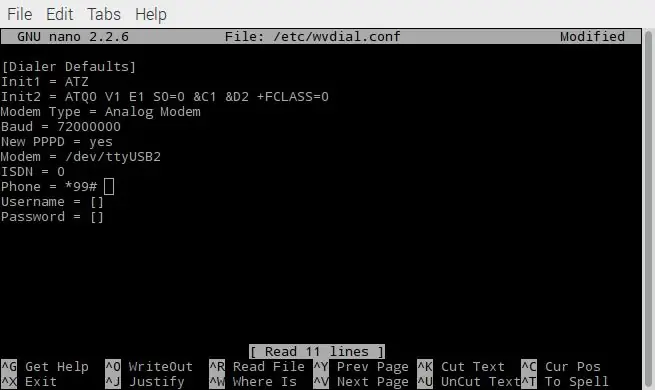
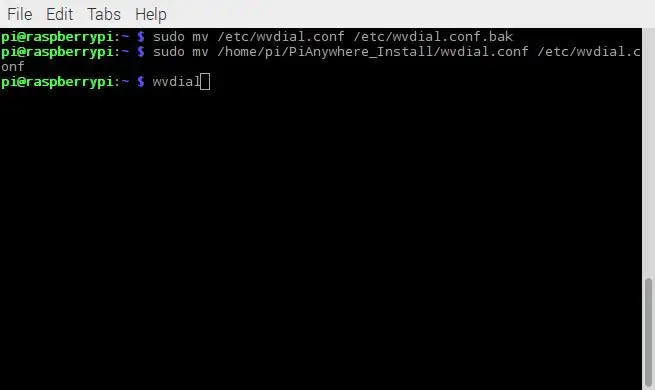
Salah satu fitur penting dari IOT BIT 4G adalah kemampuannya untuk terhubung ke internet menggunakan jaringan seluler, tetapi untuk itu perlu dikonfigurasi untuk melakukannya. Langkah ini akan mencakup hubungan antara IOT BIT dan internet menggunakan informasi kartu sim.
Sekarang kita perlu mengkonfigurasi file wvdial.conf untuk mengaktifkan IOT BIT untuk terhubung ke internet menggunakan kartu sim Anda. Anda akan memerlukan kode USSD yang digunakan untuk mengambil nomor kartu sim yang terdaftar. Misalnya, pada giffgaff kode ini adalah *99#. Atau Anda dapat menggunakan nomor telepon kartu sim jika Anda tidak dapat menemukan kode USSD tetapi ingat bahwa Anda harus mengedit file untuk mengubah nomor jika Anda mengubah sim.
Jadi kita perlu membuka file yang ditemukan di folder iotbit_Install bernama wvdial.conf menggunakan editor teks pilihan Anda.
sudo nano /home/pi/iotbit_Install/wvdial.conf
Kemudian tambahkan ke file kode USSD atau nomor telepon Anda di bidang 'Telepon ='. Kemudian simpan dan keluar dari file dengan menekan ctrl+x lalu y
Kita sekarang perlu memindahkan file ini ke tempat yang benar agar sistem dapat menemukannya.
- sudo mv /etc/wvdial.conf /etc/wvdial.conf.bak
- sudo mv /home/pi/iotbit_Install/wvdial.conf /etc/wvdial.conf
- sudo wvdial
Langkah terakhir ini memakan waktu sekitar 30 detik. Jika berhasil, Anda harus terhubung ke internet dengan Raspberry Pi Anda. Selamat!
Langkah 8: Menyiapkan Antarmuka Jaringan untuk Menggunakan Modem Secara Otomatis
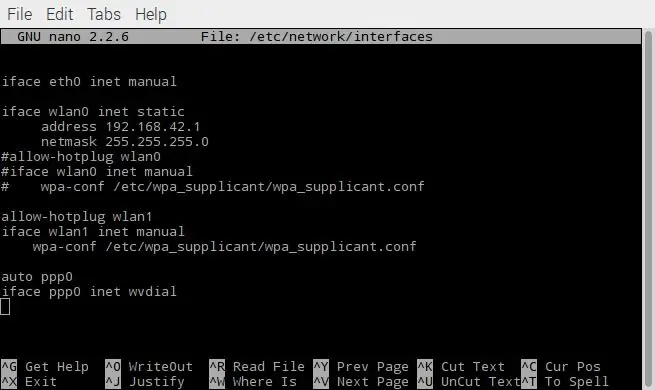
Untuk mengaktifkan Pi untuk menghubungkan IOT BIT ke internet menggunakan jaringan seluler secara otomatis, kami menggunakan langkah-langkah berikut.
Pertama, buka file bernama interfaces menggunakan:
sudo nano /etc/network/interfaces
Kemudian tambahkan baris berikut di bagian bawah file:
- ppp0 otomatis
- iface ppp0 inet wvdial
Kemudian reboot Pi, pastikan PiAnywhere aktif dan port USB Modem terhubung ke Pi.
sudo reboot
Jika berhasil saat Raspberry Pi melakukan booting Anda seharusnya dapat terhubung ke internet menggunakan IOT BIT Anda.
Langkah 9: Aktifkan GPS
IOT BIT memiliki fitur GPS, tetapi perlu diaktifkan. Pertama, minicom perlu diinstal untuk menguji GPS. Ini dilakukan dengan menggunakan perintah berikut:
$sudo apt-get install minicom
Ini adalah terminal yang beroperasi di jendela perintah, masuk ke terminal minicom menggunakan:
minicom -D /dev/ttyUSB2
Untuk mengoperasikan minicom tekan CTRL+A dan kemudian Z, ini akan menampilkan semua opsi berbeda yang dapat digunakan. Lokal gema harus diaktifkan. Ini dilakukan dengan menekan CTRL+A lalu E. Setelah ini diaktifkan, Anda dapat mengaktifkan GPS ini dilakukan dengan mengetik di dalam terminal minicom:
AT+CGPS=1
Ini akan menampilkan pesan Ok! Untuk mendapatkan informasi lokasi GPS gunakan perintah berikut:
AT+CGPSINFO
Langkah 10: Selamat!!
Anda sekarang telah membuat IOT BIT berfungsi, dan Anda dapat melakukan beberapa eksperimen luar biasa dengannya. Kami juga menjalankan kompetisi untuk Instructables. Jika Anda membeli IOT BIT dari kami Pianywhere.com dan Anda menulis instruksi tentang proyek Anda, maka kami akan mengembalikan uang Anda hingga 100% tergantung pada kualitasnya.
Ketika Anda selesai, cukup beri tag kami di dalamnya sehingga kami dapat melihatnya.
Direkomendasikan:
Wall Mount untuk IPad Sebagai Panel Kontrol Otomatisasi Rumah, Menggunakan Magnet Terkontrol Servo untuk Mengaktifkan Layar: 4 Langkah (dengan Gambar)

Wall Mount untuk IPad Sebagai Panel Kontrol Otomatisasi Rumah, Menggunakan Magnet Terkontrol Servo untuk Mengaktifkan Layar: Akhir-akhir ini saya menghabiskan cukup banyak waktu untuk mengotomatisasi berbagai hal di dalam dan di sekitar rumah saya. Saya menggunakan Domoticz sebagai aplikasi Home Automation saya, lihat www.domoticz.com untuk detailnya. Dalam pencarian saya untuk aplikasi dasbor yang menampilkan semua informasi Domoticz tog
IOT BIT 4G, 3G V1.5 Hat untuk Raspberry Pi: 16 Langkah (dengan Gambar)

IOT BIT 4G, 3G V1.5 Hat untuk Raspberry Pi: IoT Bit dengan bangga mempersembahkan 4G Development board, 4G HAT untuk Raspberry Pi yang menyediakan data seluler 4G untuk komputer mini Raspberry Pi. Modul HAT cerdas kami memberi Raspberry Pi Anda data seluler, informasi posisi GPS
Membuat Gambar Mulus Secara Horizontal atau Vertikal Saja (untuk "The GIMP") .: 11 Langkah (dengan Gambar)

Membuat Gambar Mulus Secara Horizontal atau Vertikal Saja (untuk "GIMP").: Jika Anda mencoba plug-in "Buat mulus" di GIMP, itu akan membuat gambar mulus baik secara horizontal maupun vertikal pada saat yang bersamaan. Ini tidak akan memungkinkan Anda untuk membuatnya mulus hanya dalam satu dimensi. Instruksi ini akan membantu Anda membuat ima
Meretas Canon EOS 300D untuk Mengonfirmasi Fokus Dengan Semua Lensa, Secara Permanen.: 5 Langkah (dengan Gambar)

Meretas Canon EOS 300D untuk Mengonfirmasi Fokus Dengan Semua Lensa, Secara Permanen.: Ya, benar, Anda dapat melakukannya dengan mudah dengan menggunakan berbagai adaptor yang terkelupas untuk beberapa dudukan lensa - tetapi bagaimana dengan memodifikasi kamera Anda secara permanen untuk melakukan hal yang sama dan menghindari membayar ekstra untuk beberapa lensa adaptor? Saya suka 300D saya tetapi saya tidak memiliki lensa EF/S
Program PC Anda untuk Mati Secara Otomatis dengan Menetapkan Waktu Yang Anda Inginkan untuk Melakukannya: 4 Langkah

Program PC Anda untuk Mati Secara Otomatis dengan Menetapkan Waktu Yang Anda Ingin Lakukan Itu: hei, itu instruksi lain yang diambil dari kehidupan sehari-hari saya … terakhir kali saya harus mengunduh banyak perangkat lunak ke PC saya dan saya harus membiarkannya mengunduh semalaman, saya tidak ingin PC saya tetap menyala sepanjang malam setelah selesai mengunduh dan di s
